在日常使用windows 10的过程中,我们经常会遇到需要将某个应用程序保持在最前面的情况。无论是为了方便查看信息,还是为了同时进行多任务操作,应用置顶功能都能带来很大的便利。那么,php小编柚子就来为大家介绍一下在win10中如何应用置顶,以及相应的设置方法。通过简单的操作,您就能轻松实现应用程序的置顶功能,提高工作效率。接下来,让我们一起来了解一下吧!
win10应用置顶的设置方法
1、先进入开始菜单所在的文件夹,有两个入口:

当前用户可在“运行”(按Win+R召唤)中,执行 shell:Start menu,后续修改只对当前用户生效;
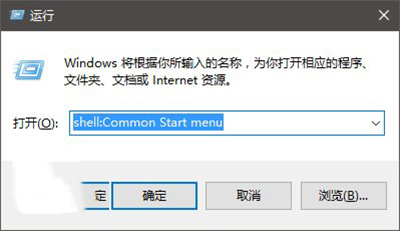
如果在“运行”中执行 shell:Common Start menu,后续修改就对所有用户生效
2、上述入口任选其一并进入,然后找到你所需要置顶的快捷方式,如果“开始菜单→程序”下没有所需的快捷方式,可以在程序文件夹中的各个文件夹中寻找,比如旗鱼浏览器和软媒魔方就在“软媒软件”文件夹下的“旗鱼浏览器”和“软媒魔方”文件夹中,可以把它们直接复制到“程序”文件夹下,但需要有管理员权限,此时在对话框中点击“继续”即可(管理员账户),如下图:

3、对目标快捷方式进行重命名,比如“旗鱼浏览器”,把光标移动到“旗”字之前(也就是移动到快捷方式文字最左端),然后按住Alt键不松手的同时按0160(纯数字)四个键。这项操作对于有数字键盘的用户来说比较容易,如果是笔记本键盘用户,可能需要配合按Fn键。
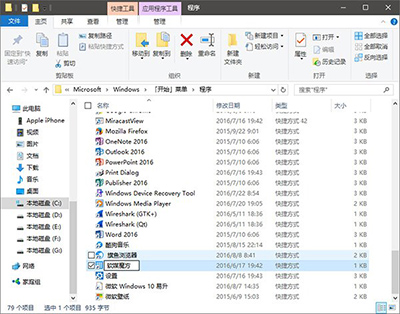
4、此时会看到文字前面多了一个空格,但只按空格不会有这个效果,因为系统会在重命名后直接消除前面的普通空格,而这个方法可以让空格得以保留。修改后就可以利用开始菜单排序规则(字符优先于字母)来让你喜爱的应用置顶,如果你觉得系统默认的“最常用”和“最近添加”影响你的最爱排名的话,也可以在设置中把这些功能关闭。
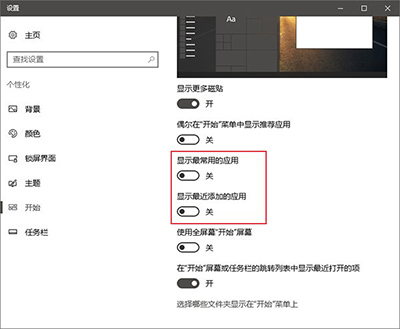
5、这样一来,你喜爱的应用就彻底排第一了,如下图。

以上就是win10怎么应用置顶?win10应用置顶的设置方法的详细内容,更多请关注php中文网其它相关文章!

每个人都需要一台速度更快、更稳定的 PC。随着时间的推移,垃圾文件、旧注册表数据和不必要的后台进程会占用资源并降低性能。幸运的是,许多工具可以让 Windows 保持平稳运行。

Copyright 2014-2025 https://www.php.cn/ All Rights Reserved | php.cn | 湘ICP备2023035733号